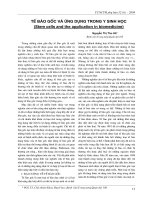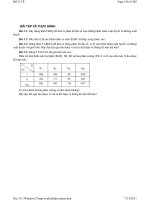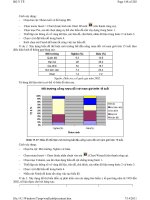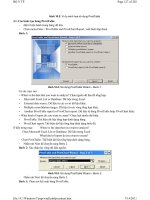Tin học và ứng dụng trong Y - Sinh học part 9 pot
Bạn đang xem bản rút gọn của tài liệu. Xem và tải ngay bản đầy đủ của tài liệu tại đây (2.54 MB, 21 trang )
Việc đặt chế độ tự động nhảy cóc cho con trỏ giúp cho việc di chuyển con trỏ đến những vị
trí khác
nhau của bộ câu hỏi tương ứng với những câu hỏi có mục đích đặc biệt một cách nhanh chóng và thuận lợi.
Để thiết lập điều kiện nhảy, nhập giá trị vào trường sẽ nhập điều kiện nhảy, ‘N’ cho trườ
ng SOT và
nhấn phím <F7>. Máy sẽ thông báo là phải xác định vị trí đích của bước nhảy bằng cách di chuyển con tr
ỏ
đến biến đích và nhấn phím <F7> một lần nữa. Như vậy khi nhập giá trị ‘N’ cho trường SOT thì con trỏ sẽ t
ự
động bỏ qua các câu hỏi liên quan đến có sốt. Đối với các trường hợp trả lời khác, ví dụ là ‘Y’ cho trườ
ng
SOT, con trỏ sẽ di chuyển đến trường tiếp theo như thường lệ.
Page
169
of
202
B
Ộ
Y T
Ế
7/
14/
2011
file:///C:/Windows/Temp/wrullcabfp/content.htm
CÂU HỎI LƯỢNG GIÁ
1. Để tạo bộ câu hỏi trong EPI6, ta chọn cách nào sau:
a) Programs –> EPED word processor.
b) Programs –> ENTERX (use hight mem).
c) Programs –> ENTER data.
d) Programs –> ANALYSIS of data.
2. Muốn nhập tiếp dữ liệu dựa vào cấu trúc vừa sửa mà dữ liệu cũ không bị mất đi, khi chạy chươ
ng
trình ENTER data, ta chọn cách nào sau:
a) Enter or edit data.
b) Create new data file from .QES file.
c) Revise structure of data file using revised .QES.
d) Reenter and verify records in existing data file.
3. Hãy điền thêm vào chỗ trống khi đặt giá trị cực đại, cực tiểu cho miền số liệu.
a) Mở tệp dữ liệu bằng chương trình CHECK.
b) Di chuyển con trỏ đến trường cần đặt giá trị cực tiểu, nhập giá trị cực tiểu
c) Nhấn phím (1) …………………
d) Nhập tiếp giá trị cực đại và nhấn phím (2)…………….
4. Để đánh dấu xóa một bản ghi, ta chọn phương án nào sau đây:
a) Để con trỏ tại bản ghi cần đánh dấu xóa, nhấn phím F9.
b) Để con trỏ tại bản ghi cần đánh dấu xóa, nhấn phím F8.
c) Để con trỏ tại bản ghi cần đánh dấu xóa, nhấn phím F7.
d) Để con trỏ tại bản ghi cần đánh dấu xóa, nhấn phím F6.
Page
170
of
202
B
Ộ
Y T
Ế
7/
14/
2011
file:///C:/Windows/Temp/wrullcabfp/content.htm
BÀI TẬP VÀ THỰC HÀNH
Bài 1.1. Cho bảng số liệu:
Tạo bộ câu hỏi gồm các trường sau với tên file là BAI1.QES
STT <IDNUM>
HOVATEN _ _ _ _ _ _ _ _ _ _ _ _ _ _ _ _ _ _ _ _
GIOI <AAA>
NGVAO <dd/mm/yy>
PRO ##.#
ALB ##.##
CHL ##.#
PRON1 ###
Từ file BAI1.QES, tạo file BAI1.REC và nhập dữ liệu của 20 bệnh nhân trên.
Bài 1.2. Với số liệu đã cho trong bài 1, ta chèn và nhập thêm số liệu vào 3 trườ
ng: Tuoi, ngay ra, Protein
ni
ệ
u
đ
o l
ầ
n 2. Trong
đ
ó:
STT Họ và tên Giới Tuổi
Ngày vào
viện
Ngày ra
viện
Pro Alb CHL
Pro
Niệu 1
Pro
Niệu 2
1 Phạm việt Dung Nam 3 năm 12/01/98 12/02/98 44 10.12 15.3 90 10.4
2 Lê HảI Đăng Nam 7 năm 12/01/98 20/01/98 36.3 11.97 9.5 109 7
3 Đặng Công Hải Nam 6 năm 13/01/98 25/01/98 40.8 13.06 12.6 50
4 Mai Như Hoa Nữ 3 năm 12/02/98 25/02/98 41 13.12 10.3 56 8.5
5 Nguyễn Hoàng Nam 2 năm 13/02/98 02/03/98 36 7.56 11.3 182
6 Bùi văn Hùng Nam 24 tháng 15/02/98 02/03/98 63 23 11.6 231 13
7 Đỗ Thị Hương Nữ 30 Tháng 20/02/98 12/03/98 38.4 9.21 9.5 323
8 Vũ Ngọc Lan Nam 18 Tháng 18/02/98 15/03/98 36.2 7 11.6 100 3
9 Trần Văn Hoà Nam 12 năm 25/02/98 10/03/98 45 14 14.1 50
10 Vũ Thu Hà Nữ 30 tháng 26/02/98 18/03/98 37.3 9.6 6.5 132 20
11 Vũ Hải Long Nam 15 năm 02/03/98 20/03/98 34 8.2 8.7 250
12 Trần Bá Biên Nam 9 năm 05/03/98 20/03/98 49 7.5 6 200 8
13 Lê Hữu Đại Nam 15 năm 06/03/98 22/03/98 36 7.8 20 58 177
14 Lại Văn Cường Nam 18 tháng 05/03/98 25/03/98 39 15.6 11 50 65
15 Lê Thị Dung Nữ 20 tháng 10/03/98 03/04/98 43 15 7.4 185 82
16 Phạm Hà Duy Nam 3 năm 15/03/98 06/04/98 49.8 16 10.2 395 108
17 Thi Thị Duyên Nữ 13 năm 18/03/98 10/04/98 43 9 19.8 192 101
18 Ngô Thị Dinh Nữ 2 năm 20/03/98 10/04/98 36 7.9 10.5 103 100
19 Vũ Thị Điệp Nữ 12 năm 22/03/98 15/04/98 31 7.4 9.4 84 120
20 Đỗ Văn Giang Nam 3 năm 25/03/98 20/05/98 39 13.6 8.5 50 75
Page
171
of
202
B
Ộ
Y T
Ế
7/
14/
2011
file:///C:/Windows/Temp/wrullcabfp/content.htm
Trường: Tuổi (TUOI ##.#) nằm giữa hai trường GIOI và NGVAO.
Ngày ra (NGRA <dd/mm/yy>) nằm giữa hai trường NGVAO và PRO.
Protein niệu đo lần 2 (PRON2 ###.#) nằm ở cuối.
Bài 1.3. Với số liệu đã cho trong bài 1, thực hiện tìm kiếm bản ghi phù hợp tiêu chuẩn:
– Tìm kiếm những người có giới tính là: “NAM”.
– Tìm kiếm những người có họ là “Nguyen”.
– Tìm kiếm những bệnh nhân ba tuổi và có giới là “NAM”.
– Tìm kiếm bản ghi thứ 10 trong tệp số liệu.
Bài 1.4. Với số liệu đã cho trong bài 1, hãy:
– Đặt giá trị cực tiểu, cực đại cho trường tuổi.
– Đặt chế độ nhập giá trị hợp lệ là nam và nữ cho trường giới.
– Đặt chế độ bắt buộc nhập số liệu cho trường ngày vào viện và ngày ra viện.
Page
172
of
202
B
Ộ
Y T
Ế
7/
14/
2011
file:///C:/Windows/Temp/wrullcabfp/content.htm
1. KHỞI ĐỘNG VÀ THOÁT KHỎI CHƯƠNG TRÌNH ANALYSIS
1.1. Khởi động
Chọn menu prorgrams ở trên cùng và nhấn phím <Enter>. Đưa vệt sáng đến thực đơ
n con ANALYSIS
nhấn phím <Enter>, bạn sẽ thấy màn hình của ANALYSIS xuất hiện.
1.2. Màn hình của ANALYSIS
Hình 2.1: Màn hình của chương trình ANALYSIS.
Màn hình được chia ra làm 2 cửa sổ. Cửa sổ nhỏ phía dưới là nơi đưa các lệnh của chươ
ng trình
ANALYSIS vào, cửa sổ lớn hơn phía trên là nơi đưa ra các kết quả tính toán sau khi máy thực hiện các lệ
nh
đó.
Dòng trên cùng của màn hình là những thông tin về tệp số liệu: tên của tệp dữ liệu, số bản ghi chứ
a
trong tệp dữ liệu và tiêu chuẩn của dữ liệu nếu có những điều kiện lựa chọn được đưa ra.
Ví d
ụ
:
sau khi gõ l
ệ
nh: READ VIEMGAN.REC, dòng trên cùng s
ẽ
xu
ấ
t hi
ệ
n:
Page
173
of
202
B
Ộ
Y T
Ế
7/
14/
2011
file:///C:/Windows/Temp/wrullcabfp/content.htm
Dataset: C:\EPI6\VIEMGAN.REC (105 records)
Criteria: All records selected
Điều đó có nghĩa là tập tin VIEMGAN.REC chứa 105 hồ sơ bệnh án và hiện tại tất cả các bản ghi đề
u
được lựa chọn.
Con trỏ luôn nhấp nháy tại vị trí dấu mời của EPI: EPI6>_. Các lệnh được đưa vào từ bàn phím, nếu có lỗ
i
trong việc đưa các lệnh bạn có thể sử dụng các phím xoá (delete, Backspace) và các phím mũi tên ,
trên
bàn phím để sửa lại. Các phím mũi tên , có thể dùng để sử dụng lại các lệnh trước đã thực hiện trong việc x
ử
lý số liệu. Muốn thực hiện lệnh nào ta chỉ cần nhấn phím <Enter> ở cuối lệnh đó.
Nếu kết quả hiển thị ở phần cửa sổ lớn dài hơn một trang màn hình, ta có thể
dùng các phím PgUp,
PgDown để di chuyển lên trên hoặc xuống dưới một trang màn hình. Muốn di chuyển lên trên, xuống dướ
i
một dòng thì ta phải dùng các tổ hợp phím Ctrl–PgUp, Ctrl–PgDown.
Có thể thay việc gõ các lệnh vào từ bàn phím bằng cách chọn lệnh trong thực đơn lệnh hiệ
n ra màn hình
sau khi nhấn phím F2. Hãy đưa vệt sáng tới lệnh nào mà mình muốn chọn rồi nhấn phím <Enter>.
1.3. Thoát khỏi chương trình ANALYSIS
Nhấn phím F10.
2. LỆNH MỞ TẬP TIN – LỆNH READ
Để làm việc được với file dữ liệu, bước đầu tiên không thể thiếu được là việc mở tệp dữ liệu đó bằ
ng
lệnh READ. Mở một tập dữ liệu là làm cho nó hoạt động. Khi nó hoạt động bạn mới có thể xử lý đượ
c. Quá
trình xử lý bao gồm từ nhập dữ liệu, cập nhật và tính toán thống kê.
ANALYSIS xử lý được trực tiếp tệp dữ liệu .REC của Epi–Info và tệp .DBF củ
a Foxpro & dBASE.
Ngoài ra, các dạng tệp dữ liệu khác phải được chuyển về file có dạng .REC thì mới xử lý được bằng chươ
ng
trình EPI.
Để mở tệp dữ liệu .REC, từ dấu mời của chương trình ANALYSIS, gõ:
READ ổ đĩa:\đường dẫn\tên tập tin .REC
Ví dụ: READ VIEMGAN. REC
cũng có thể viết:
READ VIEMGAN
(Chương trình ANALYSIS sẽ tự hiểu là file: VIEMGAN. REC).
Để mở tệp dữ liệu của dBASE hoặc Foxpro, gõ:
READ ổ đĩa:\đường dẫn\tên tập tin. DBF
Ví dụ: READ VIEMGAN. DBF
Ở đây cũng có thể dùng ký tự thay thế "*" để liệt kê tên tất cả các tập tin dữ liệu trong một thư mục.
Cửa sổ liệt kê sẽ xuất hiện, bạn chọn tập tin cần mở rồi nhấn <Enter >.
Tập dữ liệu đã được mở nghĩa là nó đang hoạt động. Nó hoạt động đến khi bạn dùng lệnh READ để m
ở
tập dữ liệu khác thì tập dữ liệu trước (đang hoạt động) sẽ tự động đóng lại.
Chú ý: Tập dữ liệụ .DBF hoạt động trong ANALYSIS chỉ có tác dụng xử lý thố
ng kê, không cho phép
bạn cập nhật (UPDATE).
3. LỆNH XEM THÔNG TIN TRONG TỆP DỮ LIỆU – LỆNH LIST
Muốn xem các thông tin có trong tệp dữ liệu ta dùng lệnh LIST. Lệnh LIST sẽ hiện ra bả
ng danh sách
dưới dạng dòng và cột. Mỗi dòng là một bản ghi. Mỗi cột là một biến (variable).
Page
174
of
202
B
Ộ
Y T
Ế
7/
14/
2011
file:///C:/Windows/Temp/wrullcabfp/content.htm
Đặc biệt, chương trình EPI còn có thể chọn nhanh danh sách các biến bằng cách nhấ
n vào phím F3, khi
đó màn hình liệt kê danh sách các biến được hiện ra. Nếu muốn chọn một biến thì đưa vệt sáng đến biến đ
ó
và nhấn phím <Enter>. Nếu muốn chọn từ 2 biến trở lên thì đưa vệt sáng đến biến thứ nhất rồi nhấ
n vào
phím dấu <+> ta sẽ thấy biến đó được đánh dấu, chuyển vệt sáng tiếp đến biến thứ hai và nhấn vào phím dấ
u
<+> , v v, cuối cùng nhấn vào phím Enter thì danh sách các biến đã chọn sẽ được đưa ra màn hình.
Chú ý: Trong câu lệnh của EPI tên các biến chỉ cách nhau bằng một khoảng cách trắng.
4. LỆNH BROWSE (<F4>)
Cú pháp: BROWSE <Danh sách trường>
Lệnh Browse cho phép trình bày dữ liệu trên màn hình dưới dạng bảng tính. Chỉ xem,
5. LỆNH KIỂM TRA VÀ SỬA CHỮA BẢN GHI – LỆNH UPDATE
Cú pháp: UPDATE
Lệnh UPDATE cho phép thay đổi dữ liệu của tệp trong chương trình ANALYSIS. Trước khi sử dụ
ng
lệnh UPDATE, hãy nhớ tạo một bản Copy của tệp .REC vì lệnh UPDATE sẽ thay đổi vĩnh viễn các dữ liệ
u.
Khi bạn hoàn thành sửa đổi bản ghi , bạn sẽ được hỏi có muốn lưu giữ sự thay đổi hay không. Nếu bạn trả lờ
i
“
Y
”
,
b
ả
n ghi s
ẽ đượ
c thay
đổ
i v
ĩ
nh vi
ễ
n trong t
ệ
p s
ố
li
ệ
u.
Page
175
of
202
B
Ộ
Y T
Ế
7/
14/
2011
file:///C:/Windows/Temp/wrullcabfp/content.htm
Hình 2.2: Màn hình của lệnh VARIABLES trong chương trình ANALYSIS.
7. T
Ạ
O M
Ộ
T T
Ệ
P EPI
–
INFO M
Ớ
I
Page
176
of
202
B
Ộ
Y T
Ế
7/
14/
2011
file:///C:/Windows/Temp/wrullcabfp/content.htm
8. SẮP XẾP CÁC BẢN GHI – LỆNH SORT
Cú pháp: SORT <tên của trường>
Để sắp xếp nhiều trường, hãy đặt các trường theo thứ tự ưu tiên. Khi thực hiện lệnh này bản ghi sẽ đượ
c
sắp xếp lại theo một trật tự mới và có thể được ghi vào một tệp mới bằng lệnh WRITE RECFILE.
Lệnh này sẽ sắp xếp các bản ghi tăng dần theo giới tính, trong giới tính, tuổi được sắp xếp theo thứ t
ự
tăng dần. Muốn xem lại thông tin ở các trường đã được sắp xếp thứ tự ta có thể dùng lệnh LIST hoặ
c
BROWSE.
Kết quả lệnh SORT sẽ mất đi khi bạn đọc một tệp dữ liệu mới hoặc khi ra khỏi chươ
ng trình
ANALYSIS. Một tệp dữ liệu với các bản ghi đã được sắp xếp có thể tạo ra bằng lệ
nh ROUTE và WRITE
RECFILE (như đã nói ở phần trên).
Ví dụ: Sau khi đã sắp xếp BC, tuổi, giới theo thứ tự ở trên, ta có thể ghi lại số liệu đã xếp thứ tự
này vào
một file mới tên là: SAPXEPVG.REC dùng lệnh:
Lúc này kết quả sắp xếp thứ tự đã được lưu giữ trong file mới (SAPXEPVG.REC). Muốn đọc số liệ
u
này ta phải dùng lệnh READ <Tập tin mới> (SAPXEPVG.REC).
9. TIẾN HÀNH LỰA CHỌN BẢN GHI – LỆNH SELECT
Chương trình ANALYSIS áp dụng được đối với các bản ghi trong một tệp. Tuy nhiên bạn có thể chọ
n
các bản ghi theo một số tiêu chuẩn đặc biệt bằng cách dùng lệnh SELECT <Biểu thức logic>.
Ví dụ: Chọn các bản ghi của nam giới tuổi từ 6 đến 10, ta thực hiện các lệnh sau:
Page
177
of
202
B
Ộ
Y T
Ế
7/
14/
2011
file:///C:/Windows/Temp/wrullcabfp/content.htm
Chúng ta cũng sẽ thu được kết quả như vậy nếu thêm chữ AND vào trong lệnh để tạo nên một lệnh kế
t
hợp:
Trong một số trường hợp, cần có dấu ngoặc () để phân cách giữa các điều kiện và tốt nhất là sử dụ
ng
thường xuyên thì sẽ không gây lỗi.
Hãy chú ý đến tính logic của câu lệnh.
Khi thực hiện 2 lệnh trên sẽ không tiến hành chọn được một bản ghi nào vì các điều kiện đã loại tr
ừ
nhau.
Lệnh SELECT sẽ giữ nguyên hiệu lực cho tới khi bạn dùng một tệp khác, hoặc ra khỏi chươ
ng trình
ANALYSIS hoặc bỏ các điều kiện lựa chọn đi bằng lệnh:
Ví dụ: Sau khi dùng lệnh SELECT gioi=”NAM” ta lại muốn chọn những trường hợp giới là “NU”
thì ta
phải dùng lệnh SELECT (không có tham số nào) để loại bỏ điều kiện đã chọn ở trước.
10. ĐỊNH NGHĨA CÁC BIẾN MỚI – LỆNH DEFINE
Cú pháp: DEFINE <Tên của trường> <Kiểu trường và độ rộng>
Lệnh DEFINE cho phép các biến mới được xác định khi chúng ta đang sử dụng chươ
ng trình
ANALYSIS. Các biến này có thể được sử dụng để lưu các giá trị trung gian trong quá trình tính toán, hoặ
c
để chuyển các nội dung của một trường từ tệp này tới tệp tương ứng.
Ví dụ: Muốn tính ngày nằm viện dựa trên số liệu của ngày vào viện (NGVAO) và ngày ra việ
n (NGRA)
đã có trong tập tin, ta cần định nghĩa thêm một biến mới ngày viện (NGAYVIEN) chứa số ngày nằm việ
n
của bệnh nhân bằng lệnh:
Ví dụ: Muốn phân loại BC dựa trên số liệu BC đã có trong tập tin thành 3 loại: nhiề
u, trung bình, ít, ta
cần định nghĩa thêm một biến mới để phân loại BC của từng bệnh nhân bằng lệnh:
11. LỆNH GÁN GIÁ TRỊ: LET
Trong trường hợp muốn thay đổi hàng loạt giá trị các bản ghi, ta có thể dùng lệnh: LET
Cú pháp: LET <Biến> = <Biểu thức>
Lệnh LET gán các giá trị của một biểu thức vào một biến cho tất cả các bản ghi có trong tập tin đang s
ử
dụng, nếu như biến chưa được khai báo, chương trình ANALYSIS sẽ tự động khai báo biến như là biến số
.
Nhưng ta nên dùng lệnh DEFINE để khai báo biến trước khi dùng lệnh LET. Bất cứ biểu thức hợp lệ
nào
cũng có thể được sử dụng kết hợp với các biến hoặc các toán tử như: +, –, *, /, =, <, >, AND, OR, và NOT.
Page
178
of
202
B
Ộ
Y T
Ế
7/
14/
2011
file:///C:/Windows/Temp/wrullcabfp/content.htm
Ví dụ: Tính số tiền bệnh nhân cần phải trả khi nằm viện. Giả sử một ngày nằm viện là 20000 đồng.
12. LỆNH IF: ĐIỀU KIỆN NẾU THÌ
Cú pháp: IF <Điều kiện> THEN <hệ quả1> {ELSE <hệ quả 2>}
Lệnh IF xác định <điều kiện>, nếu <điều kiện> đúng thì <hệ quả 1> sẽ được thực hiện, ngược lại nế
u
<điều kiện> sai thì <hệ quả 2> sẽ được thực hiện.
Ví dụ: Giả sử ta muốn phân loại HC theo thang phân loại:
HC > 4.6 Cao
3.8 <= HC <= 4.6 Trung binh
HC < 3.8 Thap
Ta thực hiện như sau:
CÂU HỎI LƯỢNG GIÁ
1. Để hiển thị dữ liệu và di chuyển con trỏ giữa các trường, ta chọn lệnh nào trong các lệnh sau:
a) LIST
b) READ
c) ROUTE
d) BROWSE
2. Mã hoá trường GIOI từ kiểu logic sang kiểu kí tự ở trường GIOI1. Hãy chọn câu lệnh đúng:
a) IF GIOI = .Y. THEN GIOI = “NAM” ELSE GIOI = “NU”
b) IF GIOI = Y THEN GIOI1 = “NAM” ELSE GIOI1 = “NU”
c) IF GIOI = Y THEN GIOI1 = NAM ELSE GIOI1 = NU
d) IF GIOI =”Y” THEN GIOI1 = “NAM” ELSE GIOI1 = “NU”
3. Để tính NGAYVIEN phải tạo ra một trường mới. Hãy chọn câu lệnh đúng:
a) DEFINE NGAYVIEN ###
Page
179
of
202
B
Ộ
Y T
Ế
7/
14/
2011
file:///C:/Windows/Temp/wrullcabfp/content.htm
b) DEFINE NGAYVIEN <dd/mm/yy>
c) DEFINE NGAYVIEN _ _ _
d) DEFINE NGAY VIEN ####
4. Để hiển thị những bệnh nhân có TUOI<=5 và DIAPHUONG = “Ha Noi”, hãy chọn cách làm đ
úng
trong các cách sau:
a) SELECT TUOI<=5 AND DIAPHUONG = “Ha Noi”
b) SELECT TUOI<=5 AND DIAPHUONG = Ha Noi
BROWSE
c) SELECT TUOI<=5 AND DIA PHUONG = “Ha Noi”
BROWSE
d) SELECT TUOI<=5 AND DIAPHUONG = “Ha Noi”
BROWSE
BÀI TẬP VÀ THỰC HÀNH
Bài 2.1. Đọc tập dữ liệu BAI1.REC. Hãy:
– Tìm ra những bệnh nhân có giới tính “NU”.
– Tìm ra những bệnh nhân 3 tuổi và có giới là “NAM”.
– Tìm ra những bệnh nhân bị xuất huyết.
Bài 2.2. Đọc và hiển thị tệp dữ liệu BAI1.REC ra màn hình, sau đó:
– Tìm ra những bệnh nhân có tuổi <=6.
– Tìm ra những bệnh nhân vào viện ngày 12/01/98.
– Tìm ra những bệnh nhân nam có tuổi >6.
– Tìm ra những bệnh nhân vào viện trước ngày 12/02/98 hoặc bệnh nhân có tuổi <=6.
Bài 2.3. Đọc tập dữ liệu BAI1.REC, sắp xếp tuổi theo thứ tự tăng dần.
Bài 2.4. Đọc tập dữ liệu BAI1.REC, hãy tính ngày nằm viện (NGVIEN ##) của các bệnh nhân và tiề
n
viện phí mà bệnh nhân phải thanh toán. Biết mỗi ngày nằm viện là 15000đ.
Page
180
of
202
B
Ộ
Y T
Ế
7/
14/
2011
file:///C:/Windows/Temp/wrullcabfp/content.htm
1. LỆNH FREQ – BẢNG PHÂN PHỐI TẦN SỐ MỘT CHIỀU
Lệnh FREQ <tên biến> sẽ đếm tất cả các trường hợp của mỗi biến riêng biệt và đối với mỗi giá trị
khác
nhau của một biến và máy sẽ đưa ra:
– Tần số (Freq = frequency).
– Tỷ lệ phần trăm (Percent).
– Tỷ lệ cộng dồn (Cum. = cumulative).
nu | 37 35.2% 100.0% 26.2%-45.2%
+
Page
181
of
202
B
Ộ
Y T
Ế
7/
14/
2011
file:///C:/Windows/Temp/wrullcabfp/content.htm
Total | 105 100.0%
Ở đây, trong tổng số 105 bệnh nhi có 68 bệnh nhi là nam chiếm 64.8% và khoảng tin cậ
y 95% là [54.8%
– 73.8%], bệnh nhân nữ có 37 người chiếm 35.2% và khoảng tin cậy 95% là [26.2% – 45.2%].
Nếu sau lệnh FREQ ta đặt tên của một vài biến thì máy sẽ cho ra phân bố tần số và tỷ lệ của từng biế
n
một.
FREQ <tên biến 1> <tên biến 2> …
sẽ cho kết quả:
Ký hiệu: Nhóm 1 – Hôn mê gan do bệnh cấp tính.
2 – Hôn mê gan do bệnh mạn tính.
Chú ý: Do biến NHOM ta mã hoá số liệu bằng số, nên EPI–Info hiểu đấy là biến số
và tính trung bình,
độ lệch v.v. sau lệnh FREQ. Với những biến định tính như “giới” thì lệnh FREQ chỉ tính tần số và các tỷ lệ.
2. LỆNH TABLES – BẢNG PHÂN PHỐI TẦN SỐ HAI CHIỀU
Dùng để khảo sát sự tương quan giữa hai đặc tính định tính. Mỗi giá trị khác biệt của cả hai biến là mộ
t
tiêu chuẩn phân nhóm đánh giá sự liên hệ giữa hai đặc tính đó. áp dụng lệnh TABLES ta có thể
so sánh các
tỷ lệ hoặc để kiểm định tính độc lập của hai đặc tính nghiên cứu về chất.
Cú pháp: TABLES <biến1> <biến2>
Kết quả sẽ đưa ra các bảng phân phối tần số hai chiều của biến 1 và biến 2. Ngoài ra còn có giá trị củ
a
tỷ suất chênh OR, tỷ suất tương đối RR và các khoảng tin cậy của chúng, giá trị của biến Khi–bình phươ
ng
và giá tr
ị
p c
ủ
a test
2.
Page
182
of
202
B
Ộ
Y T
Ế
7/
14/
2011
file:///C:/Windows/Temp/wrullcabfp/content.htm
Kết quả:
Ký hiệu: Nhóm 1 – Hôn mê gan do bệnh cấp tính.
2 – Hôn mê gan do bệnh mạn tính.
Máy s
ẽ đư
a ra b
ả
ng phân ph
ố
i t
ầ
n s
ố
d
ướ
i d
ạ
ng sau:
Page
183
of
202
B
Ộ
Y T
Ế
7/
14/
2011
file:///C:/Windows/Temp/wrullcabfp/content.htm
Giá trị của biến 2 để kiểm định xem tỷ lệ bị hôn mê gan do bệnh cấp tính (nhóm 1) ở trẻ nam và trẻ n
ữ
là 80,9% và 83,8% khác biệt có ý nghĩa thống kê hay không? Ta đọc kết quả của 2 ở hàng “
Uncorrected” (Khi bình phương không hiệu chỉnh) được giá trị là 0.14 và trị số của p tương ứ
ng là: p =
0.71218484.
Ta có quy tắc:
– Nếu trị số của p (p–value) 0.05 thì ta kết luận là “Khác biệt không có ý nghĩa thống kê với độ
tin
cậy 95%”.
– Nếu trị số của p (p–value) < 0.05 thì ta kết luận là “Khác biệt có ý nghĩa thống kê với độ tin cậ
y
95%”.
Muốn bỏ chế độ tính phần trăm, ta gõ lệnh:
Lệnh TABLES có thể đưa ra một bảng liên tiếp nhiều hơn 2x2 trong trường hợp các giá trị khác biệt củ
a
biến 1 hoặc biến 2 nhiều hơn hai giá trị.
Ví dụ: So sánh sự phân bố về tình trạng tri giác lúc vào viện (biến tinhthan) của bệnh nhân ở
nhóm 1 và
nhóm 2 có khác biệt hay không ta dùng lệnh:
Kết quả như sau:
Page
184
of
202
B
Ộ
Y T
Ế
7/
14/
2011
file:///C:/Windows/Temp/wrullcabfp/content.htm
Ký hiệu: TINHTHAN 1 – Tỉnh táo 2 – Tiền hôn mê 3 – Hôn mê
Tỷ lệ bệnh nhân có trạng thái tinh thần tỉnh táo, tiền hôn mê, hôn mê ở nhóm hôn mê gan do bệ
nh gan
cấp tính là 8.1%, 55.8%, 36.0%. Tỷ lệ bệnh nhân có trạng thái tinh thần tỉnh táo, tiền hôn mê, hôn mê
ở
nhóm hôn mê gan do bệnh gan mạn tính là 31.6%, 63.2%, 5.3%. ở đây p = 0.00261727 < 0.01, nên ta kế
t
luận là sự phân bố tình trạng tri giác lúc vào viện của các bệnh nhân ở 2 nhóm khác biệt có ý nghĩa thố
ng kê
với độ tin cậy 99%.
Chú ý: Khi kiểm tra điều kiện của thuật toán 2 ta thấy có một ô tần số lý thuyế
t là (13x19): 105=2.35 <
5 nhưng vì đối với các bảng lớn hơn 2x2 việc sử dụng kiểm định 2 vẫn được coi là đúng nếu số ô có tần s
ố
lý thuyết nhỏ hơn 5 dưới 20%. Tất nhiên ta có thể khắc phục việc này bằng cách gộp các hàng hay các cộ
t có
tần số lý thuyết nhỏ lại với nhau nhưng nhiều khi cách này lại làm mất thông tin, nên tốt nhất là ta phả
i làm
nghiên cứu với cỡ mẫu đủ lớn.
Kết quả như sau:
TSGIADINH (tiền sử gia đình): 0 = gia đình không có người bị bệnh.
1 = gia đình có người bị bệnh.
Đặc biệt, đối với bảng 2x2, khi máy thông báo có ô có tần số lý thuyết nhỏ hơn 5, giá trị
Khi bình
phương không có hiệu lực, chúng ta hay đọc kết quả ở Fisher exact test. Giá trị “1–tailed p–value”
cho phép
chúng ta so sánh hai tỷ lệ khi kiểm định một phía, giá trị “2–tailed p–value” cho phép chúng ta so sánh hai t
ỷ
lệ khi kiểm định hai phía.
Kết quả như sau:
Page
185
of
202
B
Ộ
Y T
Ế
7/
14/
2011
file:///C:/Windows/Temp/wrullcabfp/content.htm
Ở bảng 2x2 trên, khi máy thông báo có giá trị tần số lý thuyết bé hơn 5, hãy đọc kết quả ở
Fisher exact
test, ta có giá trị p=0.5992341 cho kiểm định một phía và p=1.00 cho kiểm định hai phía. Kết luận tỷ lệ bị c
ổ
chướng ở các bệnh nhân có tiền sử gia đình (33.3%) khác biệt không có ý nghĩa thống kê so với tỷ lệ bị c
ổ
chướng ở bệnh nhân không có tiền sử gia đình (25.0%) với độ tin cậy 95%.
3. SỬ DỤNG CHƯƠNG TRÌNH STATCALC
ANALYSIS thực hiện phép tính thống kê trên dữ liệu gốc đã được lưu trữ
trên file, còn STATCALC
thực hiện phép tính thống kê trên dữ liệu được nhập trực tiếp từ bàn phím vào các dạng bảng có sẵ
n trên màn
hình. Ta có thể dùng STATCALC để kiểm định 2 cho bảng đơn 2x2 hoặc bảng 2xn (với n 9), tính cỡ mẫ
u
cho một nghiên cứu và một số thuật toán khác. ở đây do thời gian có hạn nên chỉ giới thiệu cách sử dụ
ng
STATCALC để thực hiện thuật toán kiểm định 2.
3.1. Khởi động và thoát khỏi chương trình STATCALC
· Khởi động: Chọn menu prorgrams ở trên cùng và nhấn phím <Enter>, sẽ xuất hiện các menu con. Sau đ
ó
đưa vệt sáng đến menu con STATCALC và nhấn phím <Enter>, màn hình màu xanh của chươ
ng trình
STATCALC sẽ xuất hiện cùng với thực đơn con cấp 2 chứa 3 dòng chọn lựa:
– Tables (2x2, 2xn).
– Sample size and power.
– Chi square for trend.
Di chuyển con trỏ thanh sáng đến thực đơn con “Tables (2x2, 2xn)” và nhấn phím <Enter>. Mộ
t màn
hình có bảng trắng dạng 2x2 xuất hiện lúc đó ta có thể bắt đầu nhập số liệu cho bảng 2x2 hoặc bảng 2xn.
· Thoát chương trình STATCALC: Nhấn vào phím F10.
Page
186
of
202
B
Ộ
Y T
Ế
7/
14/
2011
file:///C:/Windows/Temp/wrullcabfp/content.htm
3.2. Nhập số liệu và phân tích bảng đơn 2x2 đến 2x9
· Bảng đơn dạng 2x2
Trên màn hình có một bảng gồm 4 ô có dạng sau:
Hình 3.1: Màn hình của chương trình STATCALC.
Đưa số liệu vào từng ô, dùng Enter để chuyển sang ô khác. Sau khi nhập đủ 4 con số vào bảng và nhấ
n
phím <Enter> hoặc <F4> để thực hiện tính toán. STATCALC tính được tỷ suất chênh (OR), nguy cơ tươ
ng
đối (RR) với giới hạn tin cậy, ba kiểu test Khi bình phương và nếu mẫu bé thì chươ
ng trình tính Fisher's
exact test.
Khi kết quả xuất hiện, theo dõi hướng dẫn, bạn có thể chọn thêm chức năng tính độ tin cậy.
Ví dụ: Điều tra số trẻ chết dưới 1 tuổi tại xã A bị rải chất diệt cỏ và xã B không bị rải chất diệt cỏ tạ
i
thời điểm năm 1971 – 1975, thu được kết quả sau:
Chất diệt cỏ có ảnh hưởng tới tỷ lệ chết của trẻ dưới 1 tuổi tại thời điểm năm 1971 – 1975 không ?
Để trả lời được câu hỏi trên, hãy nhập số liệu vào STATCALC theo mẫu dưới đây, ta sẽ được kế
t
quả giá trị p = 0.0161302 < 0.05 vậy tỷ lệ chết của trẻ dưới 1 tuổi ở xã A là 52/1312=3.96% là cao hơ
n có
ý ngh
ĩa thống kê so với tỷ lệ chết của trẻ dưới một tuổi của xã B là 19/895=2.12% với độ tin cậy 95%.
Số trẻ chết Số trẻ sống
xã A 52 1260
xã B 19 876
Page
187
of
202
B
Ộ
Y T
Ế
7/
14/
2011
file:///C:/Windows/Temp/wrullcabfp/content.htm
Hình 3.2: Màn hình ví dụ của chương trình STATCALC – bảng 2x2
· Bảng đơn dạng 2xn
Trong phép tính bảng đơn này, STATCALC cho phép nhập số liệu đến tối đa 9 ô theo phương thẳ
ng
đứng mặc dù trên màn hình chỉ có bảng 2x2. Muốn hơn, bạn chỉ việc nhập tiếp tục các số, STATCALC sẽ k
ẻ
thêm ô cho bạn. Đến khi nhập hết các số liệu thì hãy nhấn phím <Enter>, STATCALC sẽ đưa ra kết quả
Khi
bình phương cho bảng 2xn.
Chú ý: Nhấn <F1> để lấy thông tin trợ giúp về chương trình hay về phương pháp thống kê khi cần thiế
t.
Bạn nên đọc kỹ phần hướng dẫn để nắm vững cách thực hiện.
Ví dụ: Điều trị một bệnh bằng hai phương pháp (FF) thu được kết quả (KQ) sau:
(K : khỏi, Đ : đỡ, TB : thất bại).
Hai phương pháp điều trị có hiệu quả như nhau không?
Để nhập được số liệu vào tính Khi–bình–phương bằng STATCALC ta phải nhập số liệu có dạng nh
ư ở
hình dưới. Kết quả giá trị p = 0.11691329 > 0.05 chứng tỏ tỷ lệ khỏi, đỡ, thất bại của phươ
ng pháp I và
phương pháp II là “như nhau” hay ta nói là “khác biệt không có ý nghĩa thống kê” với độ tin cậy 95%. Kế
t
lu
ậ
n hai ph
ươ
ng pháp
đ
i
ề
u tr
ị
có hi
ệ
u qu
ả
nh
ư
nhau.
KQ
FF
K Đ TB
m
i0
I 230 40 50 320
II 76 12 7 95
m
0j
306 52 57 415
Page
188
of
202
B
Ộ
Y T
Ế
7/
14/
2011
file:///C:/Windows/Temp/wrullcabfp/content.htm
Hình 3.3: Màn hình ví dụ của chương trình STATCALC– bảng 2xn.
CÂU HỎI LƯỢNG GIÁ
1. Xét mối tương quan giữa 2 trường GIOI và VANGDA bằng cách tính giá tri Khi–bình–phươ
ng. Hãy
chọn lệnh đúng để điền vào chỗ trống: VANGDA GIOI
a) FREQ
b) UPDATE
c) REGRESS
d) TABLES
2. Trong cú pháp lệnh TABLES <biến1> <biến2>, biến 1 và biến 2 phải là:
a) Biến 1và biến 2 là biến định lượng.
b) Biến 1 là biến định lượng, biến 2 là biến định tính.
c) Biến 1 là biến định tính, biến 2 là biến định lượng.
d) Biến 1và biến 2 là biến định tính.
3. Để so sánh tỷ lệ xuất huyết (XHUYET) giữa 2 giới (GIOI), hãy chọn lệnh đúng:
a) FREQ XHUYET GIOI
b) FREQ XHUYET, GIOI
c) TABLES XHUYET, GIOI
d) TABLES XHUYET GIOI
4. STATCAL có thể dùng để so sánh các tỷ lệ cho các dạng bảng số liệu nào sau đây:
a) Bảng 2x2.
b) Bảng 3x3.
c) Bảng 2xn (2n9).
d)
T
ấ
t c
ả
các d
ạ
ng b
ả
ng trên.
Page
189
of
202
B
Ộ
Y T
Ế
7/
14/
2011
file:///C:/Windows/Temp/wrullcabfp/content.htm